Heb je ooit geprobeerd om contacten van iPhone naar Gmail te synchroniseren voor back-up? Hoe doe je dat? Heeft u problemen ondervonden?
Wat zijn de belangrijkste gegevens op je iPhone? Het antwoord is ongetwijfeld contacten. Veel consumenten hebben de gewoonte om iPhone-contacten om een of andere reden met Gmail en andere plaatsen te synchroniseren, misschien een nieuwe iPhone te veranderen, de oude iPhone is gecrasht of gewoon om een back-up te maken.
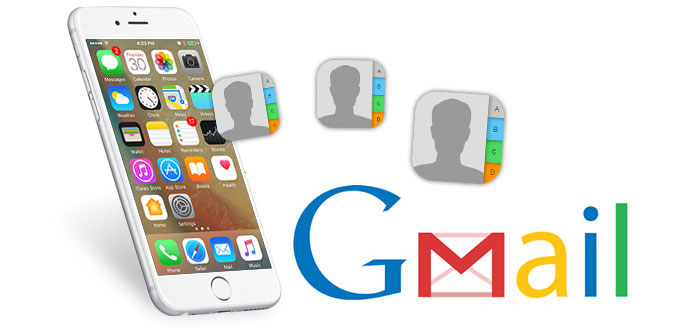
Zelfs voor sommige gewone iOS-gebruikers is het niet eenvoudig om contacten over te zetten van iPhone naar Gmail. Dus in dit artikel laten we u gedetailleerde manieren zien om een back-up te maken van uw iPhone-contacten, dat wil zeggen, iPhone-contacten synchroniseren met Gmail.
Klik hier voor meer informatie over Hoe contacten uit de iPhone-back-up halen.
Als je je iPhone-contacten met Gmail wilt synchroniseren, is de eerste stap die je moet doen de contacten exporteren van iPhone X / 8/7 / SE / 6s Plus / 6s / 6 Plus / 6 / 5s / 5c / 5 / 4S / 3GS op uw computer (Windows of Mac) en log in op uw Gmail-account door uw accountgegevens in te voeren (we zullen de gedetailleerde stappen later introduceren). Dit artikel biedt 2 opties voor uw informatie om als eerste stap contacten van de iPhone naar de computer te verplaatsen.
Om u snel de beste methode te laten vinden om iPhone-contacten naar Gmail over te zetten, raden we u hier oprecht de krachtige overdrachtstool voor iPhone-contacten aan, fonetrans om u te helpen dat werk te doen. Met slechts een paar klikken kunt u de contacten op de iPhone gemakkelijk kopiëren naar pc / Mac. Eerst moet je het downloaden en installeren op je computer.
Stap 1 Start de software

Voer deze iPhone-contacten uit die een applicatie overbrengen op uw computer en sluit uw iPhone erop aan via een USB-kabel. Deze software herkent automatisch uw iPhone en toont de basisinformatie in de interface.
Stap 2 Selecteer iPhone-contacten

Klik Contacten op de linker lijst. Hiermee kunt u de gedetailleerde informatie van elke contactpersoon bekijken, dus het is erg handig om de contactpersonen te selecteren die u wilt overzetten.
Stap 3 Synchroniseer iPhone-contacten met pc / Mac

Nadat u alle gewenste iPhone-contacten hebt geselecteerd, tikt u op Import / Export knop op de bovenste lijst. Kiezen Geselecteerde contactpersonen exporteren or Exporteer alle contacten volgens uw eigen behoeften. Hiermee kunt u contacten exporteren naar CSV-bestand, vCard-bestand, Windows Address Book, OutLook, enz. Tik op de gewenste output en kies de doelbestandsmap in het pop-upvenster. Dan klikken OK.
In bijna dezelfde tijd worden de iPhone-contacten op uw computer opgeslagen. Daarna ben je vrij om deze iPhone-contacten over te zetten naar Gmail.
U zult ook graag lezen: Herstel Android-contacten vanuit Gmail.
Hoewel we weten dat veel mensen niet bereid zijn iCloud te gebruiken om een back-up van hun contacten te maken, is het toch een optie. Wanneer u iCoud gebruikt om uw iPhone-contacten te exporteren, moet u enkele instellingen op uw iPhone uitvoeren. Druk op Instellingen pictogram op uw iPhone -> klik iCloud om iCloud-instellingen in te voeren -> zorg ervoor dat de schuifbalk van de Contacten is ingeschakeld -> ga naar www.icloud.com op uw computer -> log in op uw iCloud -> klik op Contacten icon -> zoek de interface van alle contacten -> klik met de linkermuisknop op Instellingen kiezen Exporteer vCard ![]() -> vind uw geëxporteerde iPhone-contacten op uw computer.
-> vind uw geëxporteerde iPhone-contacten op uw computer.
Dus uit de gecompliceerde 10 stappen weet je waarom mensen zelden voor iCloud kiezen om een back-up te maken van hun contacten en andere gegevens op hun iPhone naar computer en Gmail. Bovendien is iCloud geen veilige manier om je contacten en vooral enkele belangrijke berichten op je iPhone te importeren.
Moet weten: Wat FoneTrans anders maakt dan iCloud, is dat FoneTrans je iPhone-contacten kan importeren naar meer formaten zoals .scv, .vcf (vCard), zodat je je iPhone-contacten kunt importeren naar meer plaatsen zoals Outlook, Windows Address Book, Hotmail , AOL, Yahoo, Gmail. Hoewel iCloud u alleen kan helpen bij het exporteren van uw iPhone-contact als .vcf-indeling en die indeling kan alleen worden ondersteund door Gmail.
Mis het niet: Hoe Gmail-wachtwoord en -account te herstellen.
Sommige mensen zijn bereid om hun contacten alleen op Windows of Mac op te slaan, terwijl anderen een dubbele verzekering voor hun contacten willen afsluiten. Volg de volgende stappen om je iPhone-contacten naar Gmail te importeren.
Stap 1 Navigeer naar www. Gmail.com
Voer uw privé Gmail-account en zoekwoorden in om u aan te melden bij uw Gmail. En schakel over naar contacten als de volgende afbeelding:
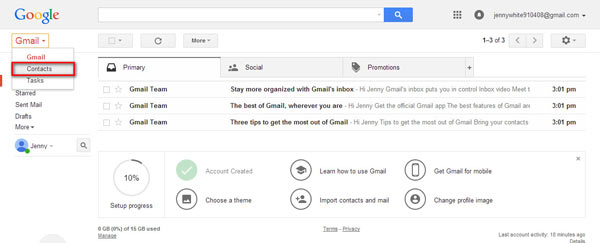
Stap 2 VIND DE PLEK DIE PERFECT VOOR JOU IS alle contactpersonen op de nieuwe pagina en klik op "meer" om te krijgen import als volgt:
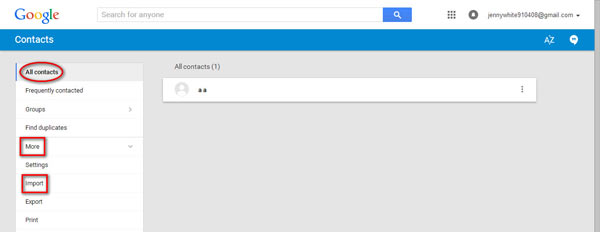
Als u het volgende promptbericht tegenkomt, klik dan op "GA NAAR OUDE CONTACTEN" om door te gaan.
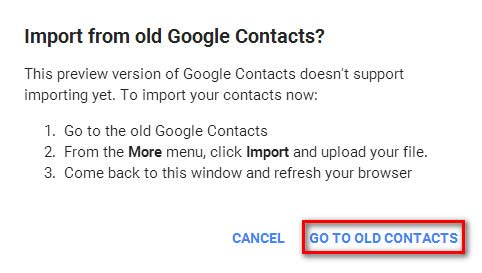
Of u ontmoet deze pagina:
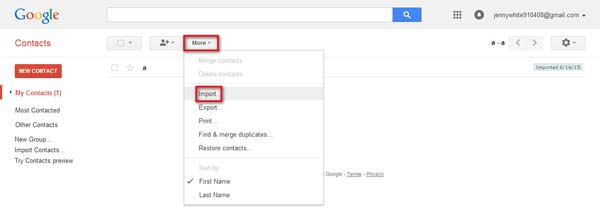
Stap 3 Klik Kies bestand om uw contacten op uw computer te vinden die u naar Gmail wilt overzetten. En klik dan import om iPhone-contacten te synchroniseren met Gmail.
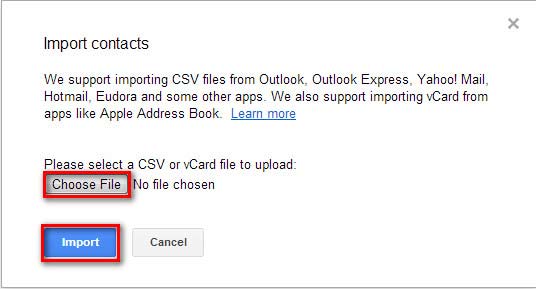
Stap 4 Je slaat je iPhone-contacten op Gmail op.
Dat kan natuurlijk ook synchroniseer Android-contacten van Android naar Google als u een Android-telefoon gebruikt.